Serv-U 无法连接到服务器127.0.0.1,端口43958 之解决办法
Serv-U“无法连接到服务器127.0.0.1,端口43958”的原因
始终搞不明白问题出在哪里,后上网查了资料,大概原因如下:
43958,这是Serv-U的本地管理端口,只允许127.0.0.1连接,这个端口不能连接,是因为:
1. 权限错。(本人再将system加进,且赋予默认权限,问题解决。)
2. 可能软件本身问题,也禁止了127.0.0.1的连接;
3. 黑客攻击也有可能出现这个问题。
Serv-U“无法连接到服务器127.0.0.1,端口43958”错误
1.解决方法
安装ServeU插件后,SerU不能上线运行
安装ServeU插件后,SerU不能上线运行
只要在 在ServUDaemon.ini中加入
[EXTERNAL]
EventHookDLL1=bbsftp.dll
ClientCheckDLL1=bbsftp.dll
本人遇到的问题与解决方法:
因为将serv-u服务的运行权限给了另外一个用户,因为刚才修改了运行serv-u服务的用户密码,所以解决方法如下:
运行 services.msc 找到serv-u的服务器名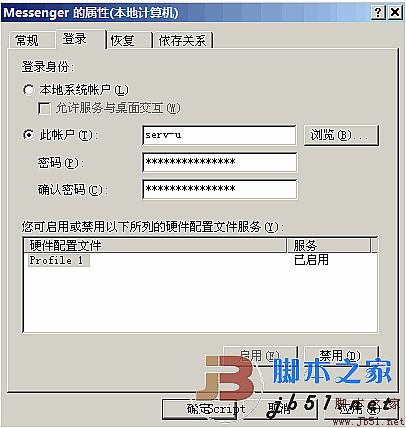
先进入 用户管理(计算机--右键属性--用户管理)修改密码
然后在上面的图片中,下面的密码处修改下密码,即可。运行解决问题。
或参考下面的方法:
由于需要在两台电脑之间经常传输文件,在自己电脑上装了Serv-U,年前很好用的,过年来后发现不好用了,在另一台用CuteFtp登陆 提示失败,然后去本机检查
执行Serv-U的管理程序,提示:无法连接到服务器127.0.0.1,端口43958
始终搞不明白问题出在哪里,后上网查了资料,大概原因如下:
43958,这是Serv-U的本地管理端口,只允许127.0.0.1连接,这个端口不能连接,是因为:
1. 权限错。
2. 可能软件本身问题,也禁止了127.0.0.1的连接;
3. 黑客攻击也有可能出现这个问题。
4、由于serv-u多为破解版,查看是否杀毒软件将某些文件删除或者隔离。
最后一条给了我启示:
可能是杀软或者防火墙的问题,于是统统关闭,问题依旧。
查看任务管理器没有servu 守护进程, 服务没起来,
去计算机管理启动服务, 发现文件找不到。
去安装目录下面一看,跟另一台服务器一比,少了一些文件。估计是被杀软升级给删除了。
没办法重装,重装在C盘还是不行,主要是杀软监控。安装过程就出现问题,一些文件刚安装上就被杀软干掉了,配置服务器提示无法访问文件。
装在安全区排除杀软的扫描。问题解决。
服务正常需要:
确保软件没问题 (主要是序列号和文件完整性)
确保进程和服务正常
确保防火墙允许通信,开放相关端口
防止杀软误杀。(放到安全区域,排除监控,扫描)
相关推荐
-
Win2003和Win2008防火墙导致FTP服务器不能访问的解决方法
由于通过远程访问传文件比较麻烦,就安装了IIS自带的FTP功能,设置好了之后,服务器上可以通过用户名,账号访问该FTP网址,但是别人的电脑确不能访问,总是连接失败,什么提示都没有,防火墙已开了FTP的21端口,还是不行,于是,关闭服务端电脑的Windows自带防火墙,结果就好了.所以判断应该是什么进程被防火墙阻止了.于是上网查找资料发现在windows防火墙的例外里面添加"C:\WINDOWS\system32\inetsrv\inetinfo.exe"程序,于是打开程序发现,这个目录
-
serv-u FTP 安全设置简单版 图文教程
1.首先打开serv-u管理添加serv-u为系统服务,在自动开始打上勾 2.下面就到了该对SERV-U进行安全设置的时候了.首先建立一个WINDOWS账号(例如ftptest,密码设置复杂些)点击开始-所有程序-管理工具-计算机管理-本地用户和组 3.建好账号以后,双击建好的用户编辑用户属性,从"隶属于"里删除USERS组. 4.在开始菜单的管理工具里找到"服务"点击打开.在"Serv-U FTP Server服务"上点右键,选择属性继续. 然
-
在Serv-U中使用SSL证书增强FTP服务器安全性图文设置方法
为了保证特殊环境下的数据安全,有时是有必要启用SSL功能的.下面笔者以Serv-U服务器为例,介绍如何启用SSL加密功能. 创建SSL证书 要想使用Serv-U的SSL功能,当然需要SSL证书的支持才行.虽然Serv-U 在安装之时就已经自动生成了一个SSL证书,但这个默认生成的SSL证书在所有的Serv-U服务器中都是一样的,非常不安全,所以我们需要手工创建一个新的SSL证书. 以Serv-U6.0汉化版为例,在"Serv-U管理员"窗口中,展开"本地服务器→设置"
-
Serv-U 安全设置图文教程
先参考服务器安全设卸载最不安全的组件置. 用十六进制编辑器打开ServUDaemon.exe查找Ascii:LocalAdministrator,和#l@$ak#.lk;0@P, 修改成等长度的其它字符就可以了,ServUAdmin.exe也一样处理 另外注意设置Serv-U所在的文件夹的权限,不要让IIS匿名用户有读取的权限,否则人家下走你修改过的文件, 照样可以分析出你的管理员名和密码.Serv-U默认是以System组的身份运行的,对本机有完全操作的权限. 所以如果攻击者利用Serv-U程
-
win2003防火墙导致ftp无法使用的解决方法
在windows2003开启防火墙后导致系统无法通过ftp访问其他服务器服务器 使用资源管理器打开ftp服务器直接提示无权限,使用FileZilla客户端提升应用层网关等限制信息,说明是windows防火墙导致的. 打开注册表在中 HKEY_LOCAL_MACHINE\SOFTWARE\Microsoft\ALG\ISV\{6E590D61-F6BC-4dad-AC21-7DC40D304059} 打开键值PreferExternalManifest 修改为disable 如果开启防火墙那么仅仅
-
Serv-U和CuteFTP无法连接FTP服务器问题解答
在FTP服务器使用普片流行的今天,一般进行文件的上传和下载都会用到FTP服务器,比如教学用的文件老师一般会放到FTP上学生可以自行下载,还有建站的时候编辑网站的资料都是放到FTP服务器上,方便提取等等,总之FTP应用是非常广泛的.但是功能在强大的软件也不能避免在使用过程中会出现问题,下面小编就总结Serv-u和CuteFTP两种FTP服务器软件在使用过程中出现的问题解决方案,比如:"550 Passive mode not allowed on this server"."建
-
Windows2003开启自带防火墙和Serv-U Ftp服务器的防火墙设置技巧
SERV-U 防火墙设置 今天朋友问了一个问题,防火墙已经设置了21端口开放,但防火墙一打开,FTP服务器就连接不上.使用的是serv-u ftp服务器软件搭建的. 我记得以前也碰到过同样的问题,再查一下资料,终于翻到了解决方案,分享解决方法如下: 将已经配置的站点的允许被动模式,然后在serv-u服务器管理的高级选项中的PASV端口范围设置: 3000-3010 这样,在防火墙设置里,再把3000~3010端口开放就可以了. 在防火墙中允许这一共11个端口,还有FTP的20和21端口,一共是1
-
Win2003 防火墙导致Serv-U FTP不能正常登录的解决方法(FEAT 211-Extension supported CLNT)
FTP出问题211-Extension supported 停止的解决方法 Windows 2003,开启了系统防火墙,系统的安全性提高了很多. 但是使用Serv-U架设的FTP服务器就会出现以下问题: FTP客户端在登录成功后,发出FEAT命令后停下来了: [R] FEAT [R] 211-Extension supported [R] CLNT Serv-U Administrator 的 spy 显示为: FEAT 211-Extension supported CLNT MDTM MDT
-
Serv-U占用IIS的80端口造成冲突导致iis无法运行的解决方法(serv_u6-8版本)
我们是怎么发现serv_u占用iis的80端口的呢,大家可以参考我们的这篇文章IIS 另一个程序正在使用此文件,进程无法访问. 如何查看哪个程序打开了tcp 80端口呢?使用"开放端口查看软件Active ports"就可以一目了然了. 下面是具体的解决方法:serv_u 6版本:大家可以通过设置下 pasv端口范围即可.serv_u 7-8版本 很多人在安装的时候没太注意,默认情况下开启了80和443端口的监听,如果你的这台服务器上有IIS在运行的话,便会造成冲突.冲突的现象表现在两
-
Serv-U 无法连接到服务器127.0.0.1,端口43958 之解决办法
Serv-U"无法连接到服务器127.0.0.1,端口43958"的原因 始终搞不明白问题出在哪里,后上网查了资料,大概原因如下: 43958,这是Serv-U的本地管理端口,只允许127.0.0.1连接,这个端口不能连接,是因为: 1. 权限错.(本人再将system加进,且赋予默认权限,问题解决.) 2. 可能软件本身问题,也禁止了127.0.0.1的连接: 3. 黑客攻击也有可能出现这个问题. Serv-U"无法连接到服务器127.0.0.1,端口43958"
-
Serv-U 无法连接到服务器127.0.0.1,端口43958 之解决办法
Serv-U"无法连接到服务器127.0.0.1,端口43958"的原因 始终搞不明白问题出在哪里,后上网查了资料,大概原因如下: 43958,这是Serv-U的本地管理端口,只允许127.0.0.1连接,这个端口不能连接,是因为: 1. 权限错.(本人再将system加进,且赋予默认权限,问题解决.) 2. 可能软件本身问题,也禁止了127.0.0.1的连接: 3. 黑客攻击也有可能出现这个问题. Serv-U"无法连接到服务器127.0.0.1,端口43958"
-
mybatis-plus3.0.1枚举返回为null解决办法
mybatis-plus 3.0.1 枚举返回为null解决办法 2020-11-02 14:28:48 今天再次回到代码里无意间看到,原来和mybatis-plus没有关系!发生这个问题的根本原因还是要看是否在对应的Mapper.xml里指定了jdbcType.由于我使用了IDEA的代码生成插件,所以没有再进一步去研究为什么返回的数据类型会是以BigDecimal包装的,就此闹了个笑话.. 结论:枚举类用EnumValue注解修饰的数据类型,例如是Integer,那么在Mapper.xml中的
-
阿里云服务器ping不通解决办法(云服务器搭建完环境访问不了ip解决办法)
阿里云服务器ping不通解决办法(云服务器搭建完环境访问不了ip解决办法) 问题:这里的服务器我以阿里云为例,学生套餐嘛,便宜,最近搞服务器,然后Ubuntu16.04下搭建LAMP环境后发现输入ip(http://1XX.XX.XX.XX1/samplepage.php)总是访问不了,如下 解决办法: 1. 登录阿里云ECS控制台,单击[安全组]>[配置规则]. 2. 选择[公网入方向]>[快速创建规则]. 3. 把常用的几个勾上. 4. 注意入口出口都要设置. 设置完如下图: 这时候就可以
-
未在本地计算机上注册“microsoft.ACE.oledb.12.0”提供程序报错的解决办法
错误描述: 在开发.net项目中,通过microsoft.ACE.oledb读取excel文件信息时,报错: "未在本地计算机上注册"microsoft.ACE.oledb.12.0"提供程序" 代码示例: static void Main(string[] args) { readexcel("D:\\test\\xlsxtest.xlsx"); } public static void readexcel(string _path) { Da
-
浅谈mysql8.0新特性的坑和解决办法(小结)
一.创建用户和授权 在mysql8.0创建用户和授权和之前不太一样了,其实严格上来讲,也不能说是不一样,只能说是更严格,mysql8.0需要先创建用户和设置密码,然后才能授权. #先创建一个用户 create user 'hong'@'%' identified by '123123'; #再进行授权 grant all privileges on *.* to 'hong'@'%' with grant option; 如果还是用原来5.7的那种方式,会报错误: grant all privi
-
解决VUE项目localhost端口服务器拒绝连接,只能用127.0.0.1的问题
Vue项目不能使用localhost:8xx0进入项目,但是将localhost替换为127.0.0.1却可以进入. 解决办法: 进入文件 C:\Windows\System32\drivers\etc\hosts 用记事本打开 hosts 文件进行编辑,看看文件里是否有 127.0.0.1 localhost localhost 127.0.0.1 如果没有的话就加上,具体加入位置如下 # 127.0.0.1 localhost # ::1 localhost //加上的代码 127.0.0.
-
oracle远程连接服务器出现 ORA-12170 TNS:连接超时 解决办法
错误描述:oracle远程连接服务器出现 ORA-12170 TNS:连接超时 错误检查:有很多是oracle自身安装的问题,但是我这里服务器配置正常,监听正常,服务正常,远程可以ping通服务器. 这里主要是防火墙问题,解决办法: (1)关闭防火墙: (2)在防火墙中添加,orcale端口1521例外.
-
IIS服务器中 ASP.NET State Service 开启后 Session 仍容易丢失的问题终极解决办法
解决方法一: 1. 开启ASP.NET State Service服务: 选择管理工具->服务,找到ASP.NET State Service,点开后选择启动,并将启动类型设为自动. 2. 设置程序配置文件: 将web.config打开,会看到有一行是<sessionState mode="InProc" stateConnectionString="tcpip=127.0.0.1:42424" timeout="20"/>,如
-
通过端口1433连接到主机127.0.0.1的 TCP/IP 连接失败,错误:“connect timed out”的解决方法
我们在连接数据库时总会出现一些问题,今天给大家分享遇到通过端口1433连接到主机127.0.0.1的 TCP/IP 连接失败.错误:"connect timed out的解决办法. 环境:SQLServer 2008 R2 + MyEclipse 6.5 + JDK 1.6.24 问题: Java通过JDBC连接SQLServer 2008,出现如下问题:通过端口1433 连接到主机127.0.0.1 的TCP/IP 连接失败.错误:"connect timed out.请验证连接
随机推荐
- .net下调用sqlserver存储过程的小例子
- 详谈php静态方法及普通方法的区别
- PHP 错误之引号中使用变量
- 使用网络地址转换实现多服务器负载均衡
- Android仿微信图片点击浏览的效果
- 如何做一个密码“生成器”?
- sql server2012附加数据库问题解决方法
- jquery实现网页查找功能示例分享
- jquery dataTable 后台加载数据并分页实例代码
- Vue学习笔记之表单输入控件绑定
- 手机病毒
- 浅谈java8中map的新方法--replace
- 详解PHP中的状态模式编程
- iOS实现百度地图拖拽后更新位置以及反编码
- python+matplotlib演示电偶极子实例代码
- 关于Swift 4.1中的Codable改进详解
- 基于Ajax和forms组件实现注册功能的实例代码
- Spring Boot使用Allatori代码混淆的方法
- Android更多条目收缩展开控件ExpandView的示例代码
- Linux下部署springboot项目的方法步骤

